HD DP를 위한 팁: 품질을 잃지 않고 WhatsApp DP를 업로드하는 방법
완벽하게 선명한 이미지가 프로필 사진으로 설정되는 순간 매력을 잃는 것은 누구에게나 답답한 일입니다. 애플리케이션의 압축 알고리즘은 데이터를 절약하기 위해 종종 이미지 품질을 희생합니다. 따라서 이상적인 사진 크기, 포맷, 그리고 HD 선명도를 유지하는 요령을 이해하는 것이 중요합니다. 이 가이드는 WhatsApp 프로필 사진을 고화질로 업로드하는 방법을 단계별로 안내해 드립니다.
파트 1. WhatsApp의 프로필 사진에 이상적인 크기와 해상도
고화질 WhatsApp 프로필 사진의 권장 크기는 640 x 640 픽셀이며, 앱의 원형 자르기 형식에 잘 맞춰야 합니다. 권장 해상도는 최소 96dpi 이상이어야 선명도를 유지하고 압축을 피할 수 있습니다. 더 나은 결과를 원하신다면 정사각형 이미지(비율 1:1)와 JPEG 또는 PNG 포맷을 사용하는 것이 좋습니다.
파트 2. WhatsApp에서 HD 프로필 사진 설정하는 방법: 3가지 핵심 솔루션
WhatsApp에 고화질 프로필 사진을 설정하는 방법을 배우기 전에, 자주 발생하는 품질 저하 문제를 이해하는 것이 중요합니다. 다음은 WhatsApp 프로필 사진이 흐릿해지는 원인과 해결 방법입니다.
솔루션 1. 흐릿하거나 픽셀이 깨진 WhatsApp 프로필 사진 문제 해결
고화질로 보이던 사진도 품질이 낮고 사이즈가 작으면 디스플레이 이미지로 설정했을 때 선명도를 잃고 흐릿하거나 픽셀이 깨진 것처럼 보일 수 있습니다.

해결 방법
고화질 WhatsApp 프로필 사진을 업로드하려면 아래 규칙을 따라 주세요.
1. 해상도가 640*640 픽셀이거나 비율이 1:1인 이미지를 선택하거나 AI 도구를 사용하여 저해상도 이미지를 보정하세요.
2. 이미지를 수정한 후 JPG 또는 PNG 파일로 저장하시면 왜곡 없이 정확하게 표시됩니다.
3. 스크린샷이 아닌 원본 이미지를 직접 업로드하면 해상도를 유지할 수 있습니다.
4. 업로드 중 네트워크 연결이 불안정하면 압축이 발생할 수 있으므로 안정적인 인터넷 환경을 유지해 주세요.
솔루션 2. WhatsApp에서 프로필 사진이 잘리는 문제 해결
WhatsApp의 프로필 사진은 원형 테두리 안에 표시됩니다. 사진의 피사체가 중앙에 있지 않거나 사진 비율이 맞지 않으면 자동으로 가장자리가 잘립니다.
해결 방법
Image Resizer와 같은 리사이징 도구를 사용하면 WhatsApp 프로필 사진을 고화질로 업로드하는 방법을 쉽게 해결할 수 있습니다. 이 도구는 이미지를 자르지 않고 요구되는 크기에 맞게 자동 조정해 줍니다:
단계 1. 이미지를 업로드한 후 “Width and Height” 항목에서 WhatsApp용 이상적인 크기를 설정하세요. 설정 후 “Export” 버튼을 클릭하여 저장합니다.
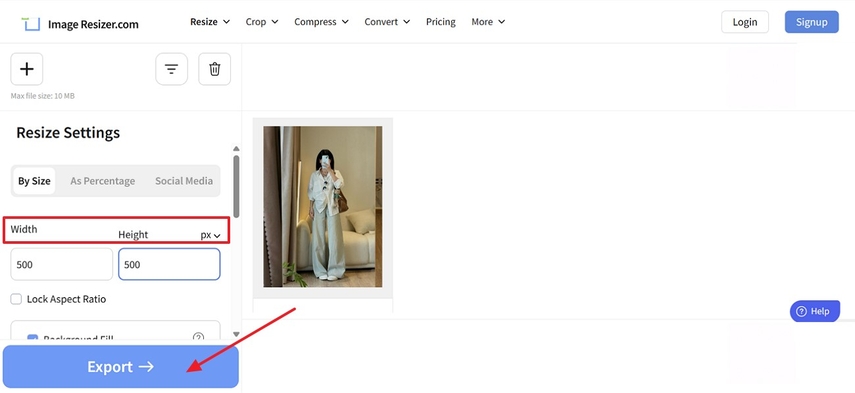
단계 2. “Original and New px” 항목에서 변경 전후 사이즈를 확인한 후 “Download Image” 버튼을 클릭하여 저장합니다.
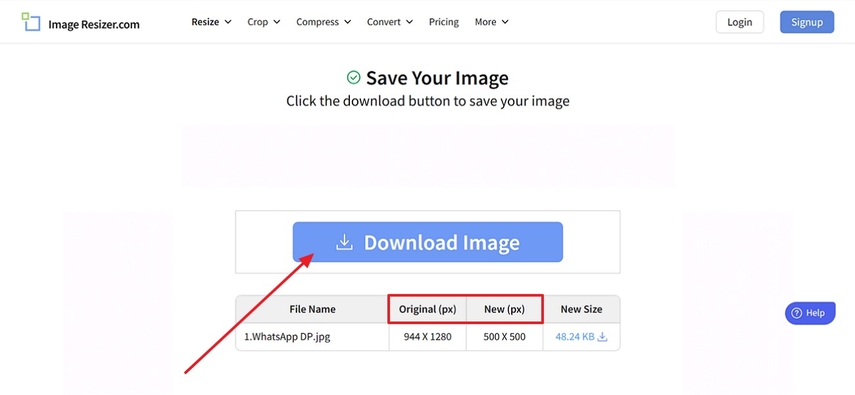
솔루션 3. Android/iPhone에서 화질 저하 없이 WhatsApp 프로필 사진 업로드하기
WhatsApp에 고화질 프로필 사진을 올리는 방법은 Android, iPhone, 웹 각각의 플랫폼에서 다음 절차를 따르시면 됩니다.
Android에서 화질 저하 없이 WhatsApp 프로필 사진 업로드하는 방법
단계 1. 앱을 열고 “세 점 아이콘”을 누른 후 “Settings”를 선택하세요. 다음 화면에서 “프로필 사진 또는 이름”을 눌러 설정 화면으로 이동합니다.
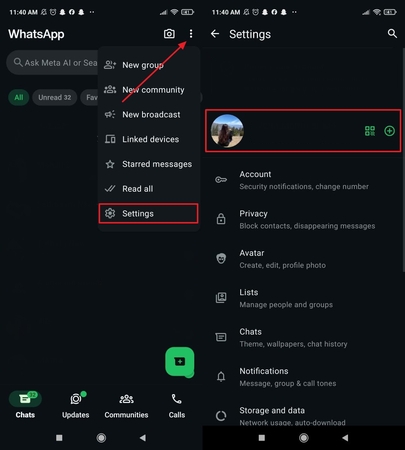
단계 2. 프로필 사진 아래의 “Camera” 아이콘을 눌러 “Gallery”에서 원하는 사진을 선택하세요. 고화질 이미지를 선택하고 조정한 다음 “Done” 버튼을 눌러 완료합니다.
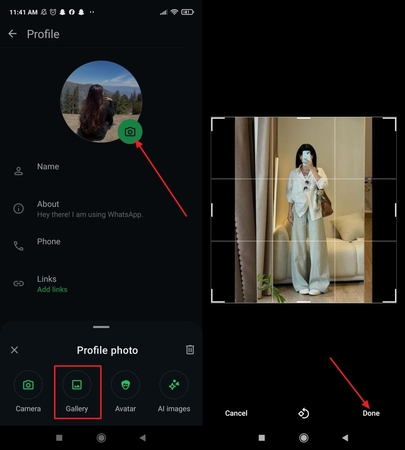
iPhone에서 고화질 WhatsApp 프로필 사진 업로드하는 방법
WhatsApp에 고화질 프로필 사진을 설정하려면 “Settings” 아이콘을 누르세요. 그런 다음 “프로필 사진 또는 이름”을 눌러 “Edit” 버튼을 클릭합니다. 갤러리에서 원하는 이미지를 선택하고 “Choose”를 눌러 업로드합니다.
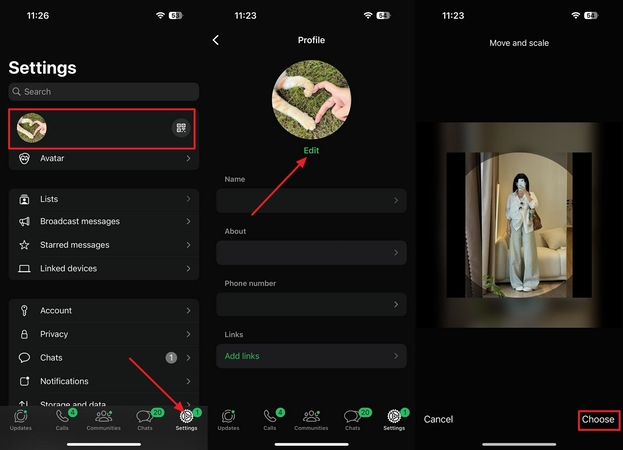
웹(데스크톱)에서 WhatsApp 프로필 사진을 고화질로 업로드하는 방법
단계 1. 화면 왼쪽 하단에서 “DP” 아이콘을 누르세요. 마우스를 프로필 위에 올려 “Change Profile Photo” 버튼을 클릭한 다음 “Upload Photo”를 선택합니다.
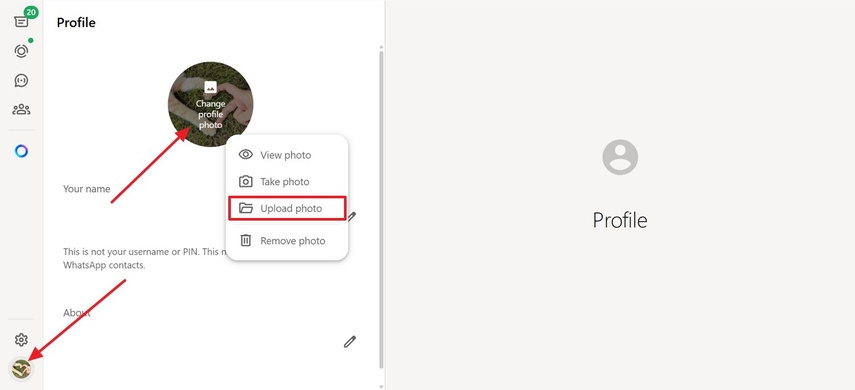
단계 2. 기기에서 원하는 사진을 선택하고 HD 품질을 설정한 후 “Subtract” 아이콘을 클릭하여 원형 안에 맞게 조정하세요. 조정이 끝나면 “Tick” 아이콘을 눌러 저장합니다.
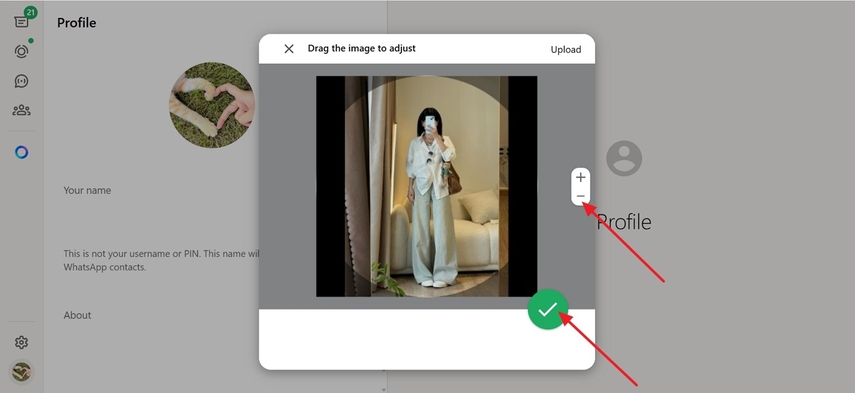
파트 3. 궁극적인 해결책: HitPaw FotorPea로 WhatsApp 압축 사진을 고화질로 복원하기
WhatsApp을 통한 사진 공유는 편리하지만, 과도한 압축으로 인해 사진이 흐릿하거나 픽셀화되고 색감이 빠지기 쉬워집니다. 가족 추억, 업무용 이미지, 여행 사진 등 어떤 콘텐츠든 원본의 선명함이 사라지는 것은 매우 아쉬운 일입니다. HitPaw FotorPea는 손상된 이미지를 복구하고 생동감을 되살려 WhatsApp 프로필 사진을 고화질로 만드는 방법에 탁월한 도구입니다.
주요 기능
1. AI 노이즈 제거 모델이 WhatsApp용 프로필 사진의 흐릿함 및 작은 결함을 자동으로 감지함
2. 인물이 포함된 프로필 사진을 업로드하면 얼굴 모델이 얼굴 특징을 분석하고 피부 및 다른 영역을 정화함
3. 업스케일 모델은 WhatsApp DP를 4K 또는 8K 해상도로 향상시켜 고선명 품질을 제공함
4. 배치 처리 기능을 통해 여러 WhatsApp용 프로필 사진을 동시에 향상시킬 수 있음
5. 향상하는 동시에 사진의 가로세로 비율도 직접 조정 가능함
HitPaw FotorPea로 WhatsApp에 고화질 프로필 사진 설정하는 방법
다음은 WhatsApp 프로필 사진을 고화질로 설정하는 자세한 단계별 가이드입니다.
단계 1. 도구 다운로드 및 향상 기능 열기기기에 HitPaw FotorPea를 설치하고 “Home” 탭에서 “Enhance Photos Now” 버튼을 클릭하여 향상할 프로필 사진을 업로드하세요.
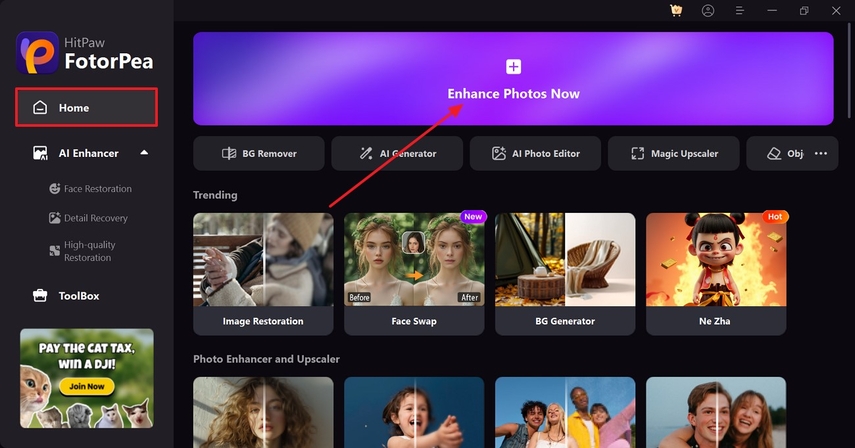
단계 2. AI 모델 선택 및 미리 보기
“AI Model” 항목에서 원하는 모델을 선택한 후, “Preview” 버튼을 클릭하여 향상 작업을 시작하세요.
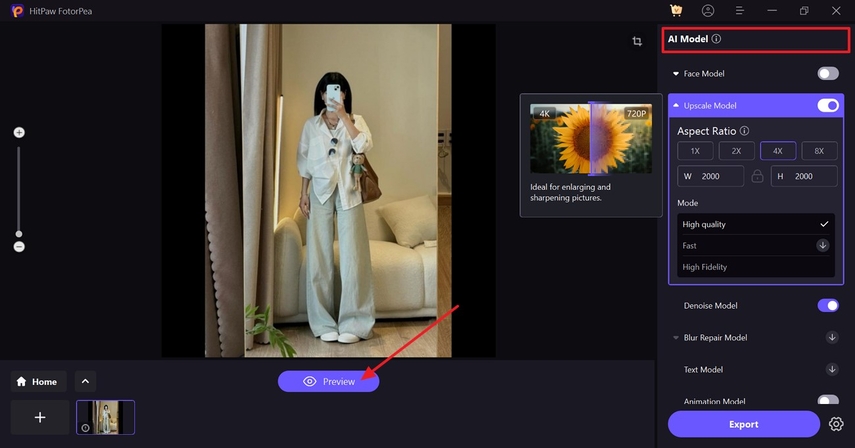
단계 3. 결과 확인 및 저장
향상된 사진의 전후 비교를 확인한 뒤, “Export” 버튼을 클릭하여 WhatsApp용 고화질 프로필 이미지로 저장하세요.
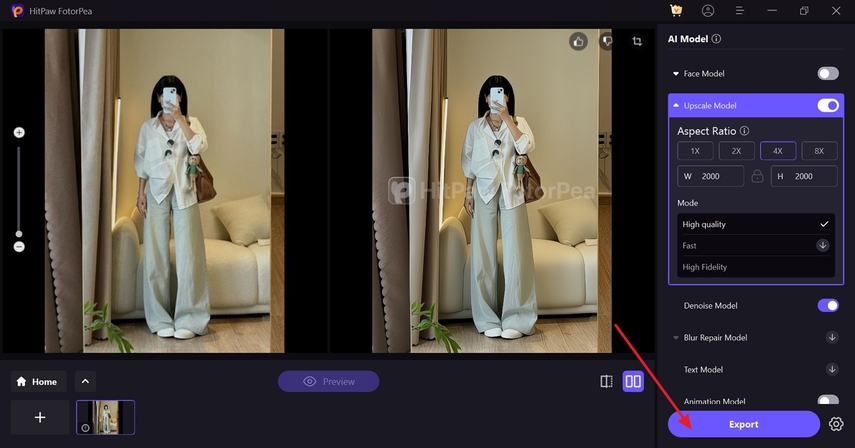
파트 4. WhatsApp에 고화질 프로필 사진 업로드하는 방법에 대한 FAQs
Q1. WhatsApp에 자르지 않고 고화질 DP를 업로드하려면 어떻게 해야 하나요?
A1. Image Resizer와 같은 리사이징 도구를 사용하여 사진을 1:1 정사각형 비율로 조정하세요. 이 방법은 사진의 가장자리를 자르지 않고 크기만 조정하므로 모든 디테일을 유지하면서 고화질 WhatsApp 프로필 사진으로 업로드할 수 있습니다.
Q2. 내 WhatsApp 프로필 사진이 흐릿하게 보이는 이유는 무엇인가요?
A2. 일반적으로 업로드한 이미지의 해상도가 낮거나 너무 작기 때문입니다. WhatsApp은 이미지를 자동으로 압축하므로 선명도를 유지하려면 처음부터 고화질 이미지를 사용하는 것이 중요합니다.
Q3. WhatsApp 프로필 사진의 최적 크기는 얼마인가요?
A3. WhatsApp 프로필 사진의 권장 크기는 500 x 500 픽셀이며, 1:1 정사각형 비율을 유지해야 합니다. 최소 해상도는 72 DPI 이상으로 설정해야 업로드 후에도 선명함이 유지됩니다.
Q4. WhatsApp에서 흐릿한 프로필 사진을 어떻게 수정하나요?
A4. WhatsApp에 고화질 프로필 사진 설정하는 방법을 따르세요. 예를 들어, 스크린샷 대신 원본 고화질 이미지를 사용하고, JPEG 또는 PNG 포맷으로 업로드하는 것이 좋습니다.
마무리
이 가이드는 WhatsApp의 DP 이미지가 흐릿해지는 주요 원인과 그 해결 방법에 대해 설명드렸습니다. 다양한 방법을 시도했음에도 여전히 프로필이 픽셀화되어 보인다면,
HitPaw FotorPea를 사용하여 WhatsApp 프로필 사진을 고화질로 업로드하는 방법을 간편하게 실행해 보세요. 보다 선명하고 전문적인 WhatsApp용 프로필 사진을 얻을 수 있습니다.








 HitPaw Edimakor
HitPaw Edimakor HitPaw VikPea
HitPaw VikPea HitPaw Univd
HitPaw Univd 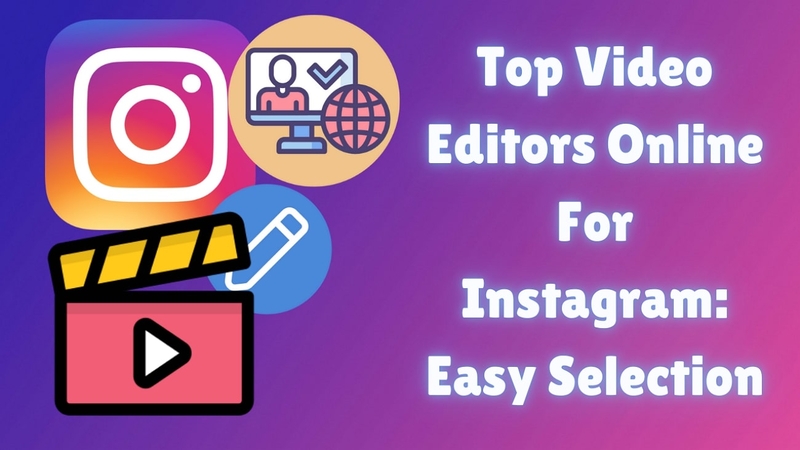

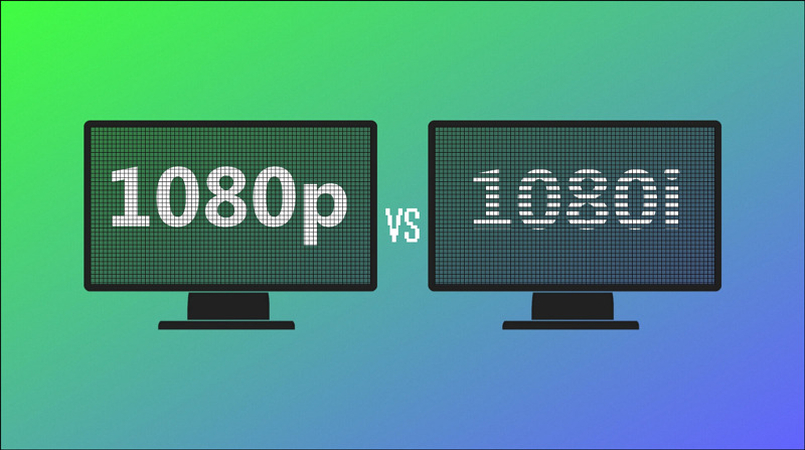

이 문서 공유하기:
제품 등급을 선택하세요:
김희준
편집장
프리랜서로 5년 이상 일해왔습니다. 새로운 것들과 최신 지식을 발견할 때마다 항상 감탄합니다. 인생은 무한하다고 생각하지만, 제 자신은 한계를 모릅니다.
모든 기사 보기댓글 남기기
HitPaw 기사에 대한 리뷰 작성하기